เมื่อคุณซื้อโทรศัพท์ใหม่เช่น โอเปิ้ล 10 โปรหนึ่งในฟังก์ชันแรกที่คุณอาจต้องลองใช้คือภาพหน้าจอที่เรียบง่าย ไม่ว่าคุณจะถ่ายรูปมีมล่าสุดเพื่อแชร์กับเพื่อน ๆ หรือจับภาพหน้าจอของเอกสารสำคัญเพื่อใช้อ้างอิงในอนาคต ภาพหน้าจอก็กลายเป็นเครื่องมือสำคัญในปัจจุบัน
สารบัญ
- ถ่ายภาพหน้าจอโดยใช้ปุ่มอุปกรณ์
- ถ่ายภาพหน้าจอโดยใช้นิ้วของคุณ
- ถ่ายภาพหน้าจอโดยใช้แอปภายนอก
- แอพที่ดีที่สุดสำหรับการจับภาพหน้าจอ
วิดีโอแนะนำ
ง่าย
5 นาที
โอเปิ้ล 10 โปร
มี จำนวนแอพ ในตลาดเพื่อช่วยคุณถ่ายภาพหน้าจอที่เรียบร้อย แต่ข่าวดีก็คือคุณไม่จำเป็นต้องดาวน์โหลดแอปภายนอกสำหรับสิ่งนี้ อุปกรณ์ทุกชิ้นแม้แต่ OnePlus 10 Pro ก็มีฟีเจอร์จับภาพหน้าจอในตัวเพื่อให้คุณสามารถจับภาพหน้าจอได้ทุกที่ทุกเวลา
ต่อไปนี้เป็นขั้นตอนง่ายๆ ที่คุณสามารถปฏิบัติตามเพื่อจับภาพหน้าจอบน OnePlus 10 Pro

ถ่ายภาพหน้าจอโดยใช้ปุ่มอุปกรณ์
นี่เป็นวิธีที่ได้รับความนิยมมากที่สุดในการจับภาพหน้าจอ: การใช้ปุ่มในตัวของอุปกรณ์
ขั้นตอนที่ 1: เปิดหน้าหรือหน้าจอแอปที่คุณต้องการจับภาพ
ขั้นตอนที่ 2: พร้อมๆ กับการกดปุ่ม พลัง ปุ่มและ ปริมาณ กุญแจสำคัญในการจับภาพหน้าจอ

ที่เกี่ยวข้อง
- โทรศัพท์ OnePlus ที่ดีที่สุดในปี 2023: 6 โทรศัพท์ที่ดีที่สุดที่คุณสามารถซื้อได้
- ตอนนี้คุณสามารถทดลองใช้ OnePlus 11 ได้ฟรี 100 วัน ดังต่อไปนี้
- ฉันเรียนรู้ที่จะรักซอฟต์แวร์ที่เป็นข้อขัดแย้งของ OnePlus 11 ได้อย่างไร
ขั้นตอนที่ 3: รูปภาพจะถูกบันทึกอัตโนมัติในแอปแกลเลอรีของคุณ
ถ่ายภาพหน้าจอโดยใช้นิ้วของคุณ
หากคุณไม่สามารถเข้าถึงปุ่มต่างๆ ได้ด้วยเหตุผลบางประการหรือเพียงต้องการจับภาพหน้าจอด้วยมือของคุณ ต่อไปนี้คือวิธีที่คุณสามารถทำได้บน OnePlus 10 Pro
ขั้นตอนที่ 1: เปิด การตั้งค่า เมนู.


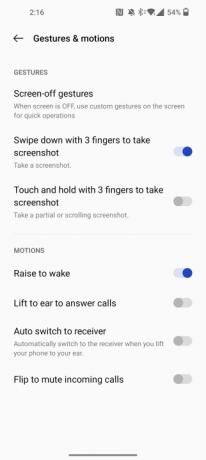
ขั้นตอนที่ 2: คลิกที่ การตั้งค่าระบบ > ท่าทางและการเคลื่อนไหว.
ขั้นตอนที่ 3: เลือก ท่าทางด่วน.
ขั้นตอนที่ 4: เปิดใช้งานตัวเลือกภาพหน้าจอสามนิ้ว
ขั้นตอนที่ 5: เปิดหน้าหรือหน้าจอแอปที่คุณต้องการจับภาพ
ขั้นตอนที่ 6: ปัดสามนิ้วลงบนหน้าจอ
ขั้นตอนที่ 7: รูปภาพจะถูกบันทึกอัตโนมัติในแอปแกลเลอรีของคุณ
ถ่ายภาพหน้าจอโดยใช้แอปภายนอก
หากวิธีการข้างต้นทั้งหมดล้มเหลว คุณจะมีตัวเลือกในการใช้แอปภายนอกเพื่อจับภาพหน้าจอได้เสมอ
ต่อไปนี้คือวิธีที่คุณสามารถจับภาพหน้าจอโดยใช้แอปของบุคคลที่สาม นอกจากนี้เรายังเสนอรายการแอปสกรีนช็อตที่ดีที่สุดเพื่อให้กระบวนการง่ายขึ้นสำหรับคุณ
ขั้นตอนที่ 1: เปิดร้านค้า Google Play บน หุ่นยนต์หรือ Apple App Store บน iOS
ขั้นตอนที่ 2: ค้นหาแอป "ภาพหน้าจอ"
ขั้นตอนที่ 3: ดาวน์โหลดแอปที่คุณเลือกหรือเลือกจากแอปที่เราแนะนำด้านล่าง
ขั้นตอนที่ 4: ขั้นตอนจริงในการจับภาพหน้าจอจะแตกต่างกันไปในแต่ละแอป แต่แอปส่วนใหญ่จะมีวิธีตรงไปตรงมา จับภาพหน้าจอ ปุ่มหรือเมนูป๊อปอัปเพื่อช่วยคุณจับภาพหน้าจอ
แอพที่ดีที่สุดสำหรับการจับภาพหน้าจอ
แอปสกรีนช็อตส่วนใหญ่มีคุณสมบัติคล้ายกัน ดังนั้นคุณจึงไม่ต้องกังวลกับการเลือกแอปมากนัก อย่างไรก็ตาม นี่คือตัวเลือกที่ดีที่สุดหากคุณต้องการภาพหน้าจอที่เรียบร้อยและไม่ยุ่งยาก
- ภาพหน้าจอง่าย
- สัมผัสหน้าจอ
- สกรีนมาสเตอร์
- เครื่องบันทึกหน้าจอ AZ
- อำนวยความสะดวกแบบสัมผัสง่าย
คำแนะนำของบรรณาธิการ
- ราคา OnePlus 10T ลดราคาลง 130 ดอลลาร์ที่ Amazon สำหรับ Prime Day 2023
- เคส iPhone 14 Pro ที่ดีที่สุด: 15 เคสที่ดีที่สุดที่คุณสามารถซื้อได้
- ตัวป้องกันหน้าจอ OnePlus 11 ที่ดีที่สุด: 5 ตัวโปรดของเรา
- การทดสอบกล้อง OnePlus 11 นี้ไม่ควรใกล้เคียงกันมากนัก
- เสียงเชิงพื้นที่ของ OnePlus Buds Pro 2 ทำให้ฉันต้องการทิ้ง AirPods Pro
อัพเกรดไลฟ์สไตล์ของคุณDigital Trends ช่วยให้ผู้อ่านติดตามโลกแห่งเทคโนโลยีที่เปลี่ยนแปลงไปอย่างรวดเร็วด้วยข่าวสารล่าสุด รีวิวผลิตภัณฑ์สนุกๆ บทบรรณาธิการที่เจาะลึก และการแอบดูที่ไม่ซ้ำใคร




